Brannmurer overvåker nettverkstrafikk og kan blokkere nettverkstilkoblinger for noen programmer og maskinvare. Windows 10 inkluderer sin egen Windows Defender-brannmur som kan blokkere Brother-skrivere og andre modeller for noen brukere. Dermed kan de berørte brukerne ikke bruke sine Brother-skrivere når brannmurer blokkerer dem.
Hvorfor blokkerer Windows-brannmur skriveren min?
1. Slå av Windows 10-brannmuren
- Den mest åpenbare, og kanskje greie, måten å stoppe Windows Defender-brannmur på å blokkere en skriver, er å slå av WDF. Brukere kan gjøre det i Windows 10 ved å klikke på Skriv her for å søke på oppgavelinjen.
- Skriv deretter inn 'Windows Defender Firewall' som søkeord for brannmurens kontrollpanel-applet.
- Klikk Windows Defender-brannmur for å åpne vinduet Kontrollpanel-applet.
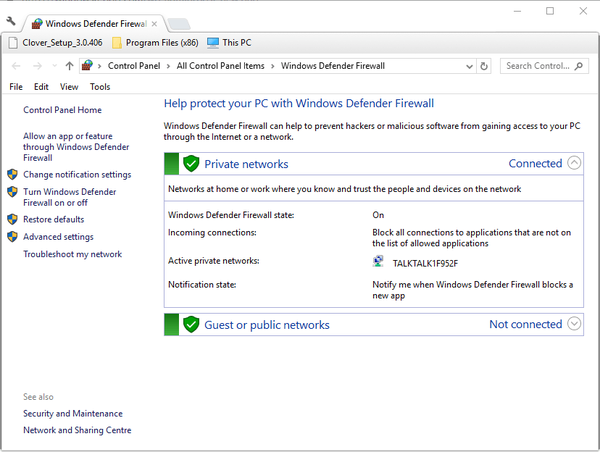
- Klikk Slå Windows Defender-brannmur på eller av for å åpne alternativene som vises rett nedenfor.
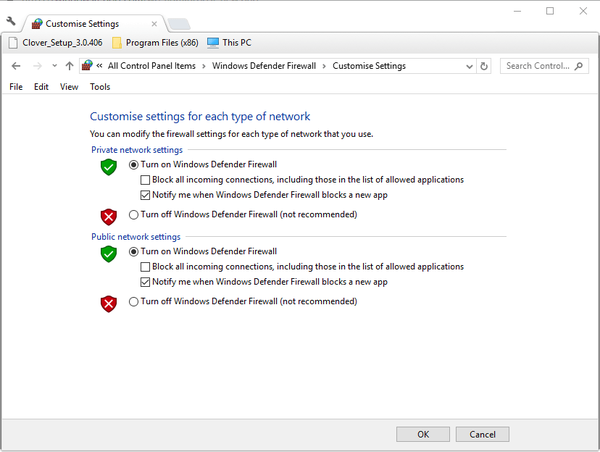
- Velg deretter de to Slå av Windows Defender-brannmur radioknapper for å slå av WDF.
- trykk OK knapp.
Leter du etter det beste antivirusprogrammet fra tredjepart med en forbedret brannmur? Her er de beste alternativene for deg.
2. Sett opp innkommende regler for Brother skriverporter
- Imidlertid kan brukere åpne WDFs porter for Brother-skrivere for å fjerne brannmurblokken uten å slå av brannmuren. For å gjøre det må brukerne sette opp unntak for innkommende regler ved å klikke Avanserte innstillinger på Windows Defender-brannmurens kontrollpanel-applet.
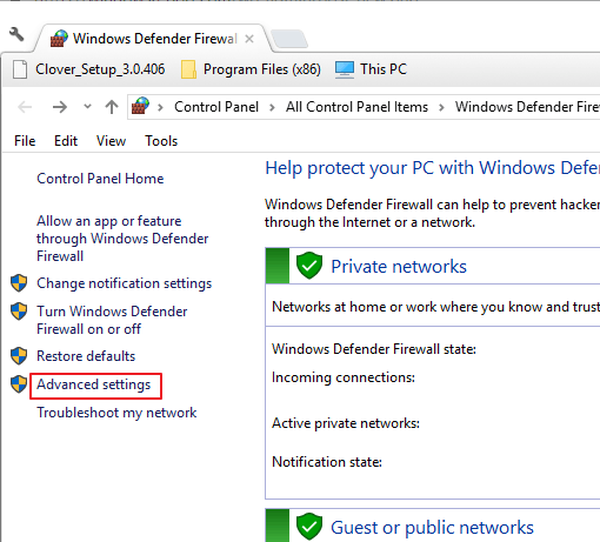
- Klikk deretter på Innkommende regler på vinduet vist rett nedenfor.
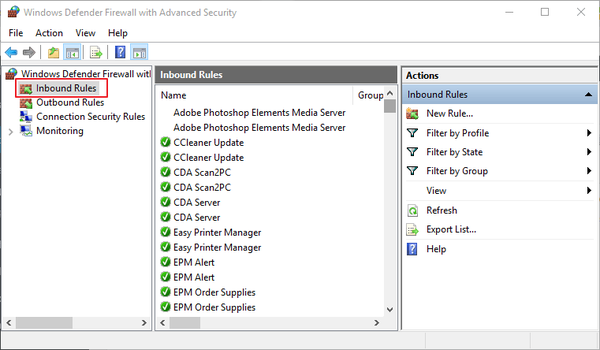
- Plukke ut Ny regel til høyre for WDF Advanced Security-vinduet for å åpne veiviseren for ny inngående regel.
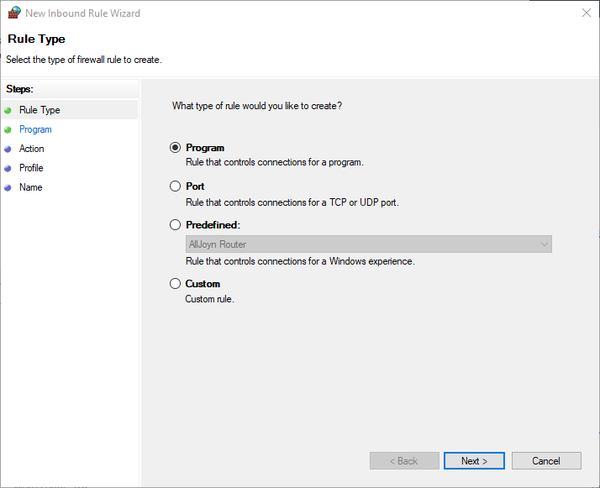
- Velg Havn og klikk på Neste knapp.
- Velg UDP alternativ.
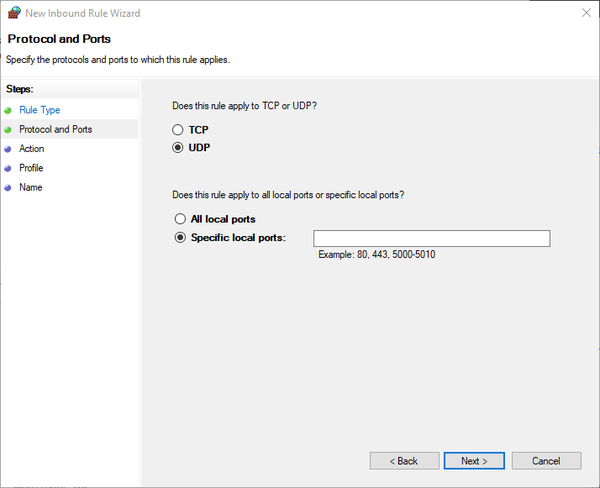
- Klikk deretter Spesifikke lokale porter.
- Skriv deretter inn '54925' i tekstboksen, som er det eksterne og interne portnummeret for Brother-nettverksskanning.
- trykk Neste knapp.
- Velg Tillat tilkoblingen og klikk på Neste knapp.
- Merk av for profilavmerkingsboksene, og klikk på Neste knapp.
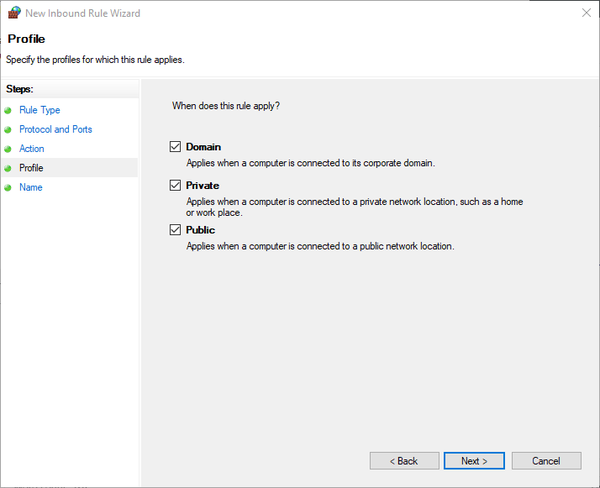
- Skriv inn en tittel for den nye regelen. Brukere kan også legge til noen ekstra regeldetaljer i den andre tekstboksen.
- trykk Bli ferdig knapp.
- Gjenta trinnene ovenfor for å sette opp to innkommende regler for Brother-portnummer 137 (for utskrift og eksternt oppsett) og 54926 (nettverks-PC-faks).
3. Installer MFL-Pro Suite
Imidlertid bør brukerne ikke trenge å sette opp regler for inngående port for Brother-skrivere når de har installert MFL-Pro Suite. Programvaren konfigurerer automatisk brannmurinnstillingene etter behov for Brother-skrivere.
Brukere kan installere MFL-Pro Suite med en CD-ROM som følger med Brother-skrivere. Alternativt kan du klikke på Klikk her på Installer MFL-Pro Suite-siden for å laste ned en installasjonsveiviser for den programvaren.
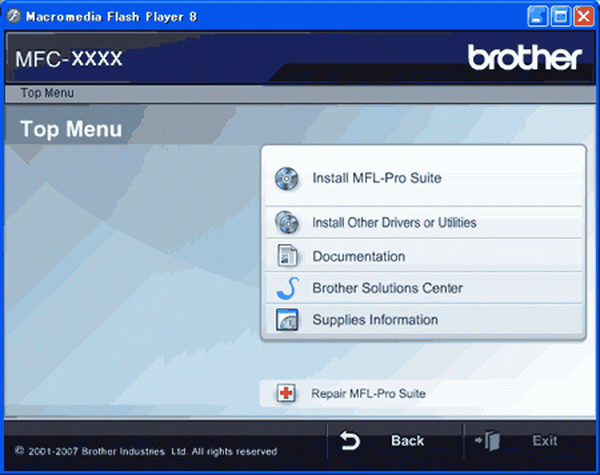
4. Kontroller innstillingen for tillatelse av fil- og skriverdeling av brannmur
- Noen brukere kan også trenge å sjekke Deling av filer og skrivere innstilling for brannmurtillatelse. For å gjøre det, åpne Windows Defender Firewall Kontrollpanel-applet.
- Klikk Tillat en app eller funksjon gjennom Windows Defender-brannmur for å åpne tillatelsesalternativene nedenfor.

- trykk Endring innstillinger knapp.
- Merk alle avmerkingsboksene for Deling av filer og skrivere innstilling.
- Velg OK alternativ.
Så det er slik brukere kan fikse WDF-blokkerende Brother-skrivere. Da kan brukerne skrive ut og skanne med skriverne etter behov.
RELATERTE ARTIKLER FOR Å KONTROLLERE
- Korriger: Brother-skriveren skanner ikke på Windows 10
- Hvordan åpne brannmurporter i Windows 10 [Steg-for-trinn-guide]
- Slik justerer du blekkpatroner i Windows 10
- brannmur
- Skriverfeil
- windows 10 fikse
 Friendoffriends
Friendoffriends
![Windows 10-brannmur som blokkerer Brother-skrivere [EXPERT FIX]](https://friend-of-friends.com/storage/img/images_1/windows-10-firewall-blocking-brother-printers-[expert-fix].jpg)


